电脑屏幕的亮度总是让你觉得刺眼或者不够亮?别急,今天就来手把手教你如何调节电脑亮度,让你的屏幕既舒适又美观!
一、调节电脑亮度的基本方法

首先,你得知道,调节电脑亮度的方式因操作系统和电脑型号的不同而有所差异。以下是一些通用的方法:
1. Windows系统:
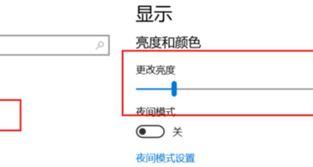
- 快捷键调节:按下键盘上的“Fn”键和“F2”、“F3”、“F4”等键(具体取决于你的电脑型号),这些键通常标有“亮度 ”或“亮度-”的图标。
- 系统设置调节:点击屏幕右下角的“通知区域”图标,找到亮度调节滑块,上下滑动即可调整。
2. Mac系统:
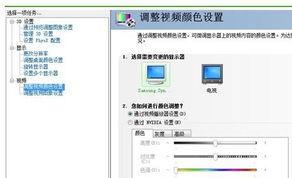
- 快捷键调节:按下“Fn”键和“F1”或“F2”键(具体取决于你的Mac型号),这些键通常标有“亮度 ”或“亮度-”的图标。
- 系统偏好设置调节:点击屏幕左上角的苹果菜单,选择“系统偏好设置”,然后点击“显示器”,在亮度调节滑块中调整。
3. Linux系统:
- 快捷键调节:通常使用“Fn”键和“F1”或“F2”键(具体取决于你的Linux发行版和电脑型号)。
- 系统设置调节:在桌面环境设置中找到亮度调节选项,或者使用命令行工具如“light”或“xbacklight”来调整。
二、个性化调节电脑亮度
1. 自动调节亮度:
- Windows系统:在“控制面板”中找到“硬件和声音”,点击“电源选项”,然后选择“更改计划设置”,在“更改高级电源设置”中找到“显示器亮度”,勾选“根据光线自动调节亮度”。
- Mac系统:在“系统偏好设置”中找到“显示器”,勾选“自动调节亮度”。
2. 自定义亮度调节:
- 在“系统设置”或“控制面板”中找到“显示器”或“显示设置”,通常会有一个“亮度”或“亮度调节”选项,你可以在这里设置一个固定的亮度值。
三、调节电脑亮度的注意事项
1. 避免过度调节:过高的亮度会损伤你的眼睛,过低的亮度则会影响视觉效果。
2. 注意节能:适当降低亮度可以减少电脑的能耗,延长电池续航时间。
3. 定期检查:定期检查电脑亮度是否合适,以保持良好的视觉体验。
四、电脑亮度调节的额外技巧
1. 使用第三方软件:市面上有很多第三方软件可以帮助你更方便地调节电脑亮度,如“F.lux”、“Redshift”等。
2. 调整屏幕分辨率:适当降低屏幕分辨率也可以在一定程度上提高亮度,但可能会影响显示效果。
3. 使用护眼模式:很多电脑和手机都提供了护眼模式,可以减少蓝光辐射,保护你的眼睛。
调节电脑亮度其实很简单,只要掌握了正确的方法,你就可以根据自己的需求轻松调整。快来试试吧,让你的电脑屏幕变得更加舒适和美观!

























